WindowsやMac、Linuxでも使える、無料の総合メディアセンター/DLNAサーバー・クライアントソフト「KODI」のインストール方法&日本語化方法について解説していきます。ちなみにバージョン13までは「XBMC」という名称だったようです。
「KODI」のインストール方法解説
それでは早速、「KODI」のインストール方法について解説していきます。
まずは下のリンクより、「KODI」をダウンロードしましょう。「KODI」はWindows、Mac、Linuxなどに対応していますが、今回は「Windows」でのインストール方法を例として解説していきます。
Windowsの【installer】をクリック。データをデスクトップ等に保存し、インストールを開始します。途中、ユーザーアカウントの制御画面が表示され「許可しますか?」確認されたら「はい」を選択。
【Next】をクリック。
「KODI」の利用規約です。問題なければ【I Agree】をクリック。
インストールするコンポーネントを選びます。ここはデフォルトで良いでしょう。【Next】をクリック。
インストール先を選択します。通常はこのままでOK。【Next】をクリック。
スタートメニューに「KODI」のショートカットを作成します。ここもこのままでOK。【Install】をクリック。
インストールが始まります。しばらく待ちます。
インストールが完了すると、この画面になるので、【Run Kodi】にチェックを入れ、最後に【Finish】をクリック。これで「KODI」が起動します。そのまま日本語化の設定を行っておきましょう。
「KODI」の日本語化方法解説
続いて「KODI」の日本語化について解説していきます。
※重要※
現在Windows環境において、【KODI 15.X】バージョンでは、正常に日本語化できない不具合/エラーを確認しております。お手数ですが、最新バージョンを英語のまま使用するか、もしくは自己責任の下、旧バージョン【KODI 14.2】を使用するか、どちらかをご選択ください。
セキュリティ上は最新バージョンの使用が推奨されます。
・KODI 14.2ダウンロードページへ(kodi-14.2-Helix.exeをクリックしてダウンロードしてください。)※Windows版になります。
【追記】最新の「 Kodi v16.0 “Jarvis” 」では、以下の方法で日本語化が問題なくできるようになっています。追記しておきます。
まず、「KODI」初回起動時にこのようなWindowsファイアウォールのブロック警告が出たら、【アクセスを許可する】をクリックしてください。
「KODI」が起動すると、全画面表示で起動します。これはキーボード右上の【¥】マークで【全画面表示/解除】の切り替えが行えます。これは覚えておくと良いでしょう。
まず初めに【SYSTEM→Settings】と進みます。
表示された設定画面の【Appearance】をクリック。
続いて【Skin】をクリックし、【Fonts】を▼▲マークをクリックして【Arial based】に変更します。
続いて【International】をクリックし、【Language:English】をクリック。
言語が一覧で表示されるので、【Japanse】を選択。

これで「KODI」の日本語化が完了です。表示が日本語表示に切り替わり、地域も自動的に【Japan】に変更されます。
続いて、「KODI」のおすすめ初期設定ついて解説していきます。

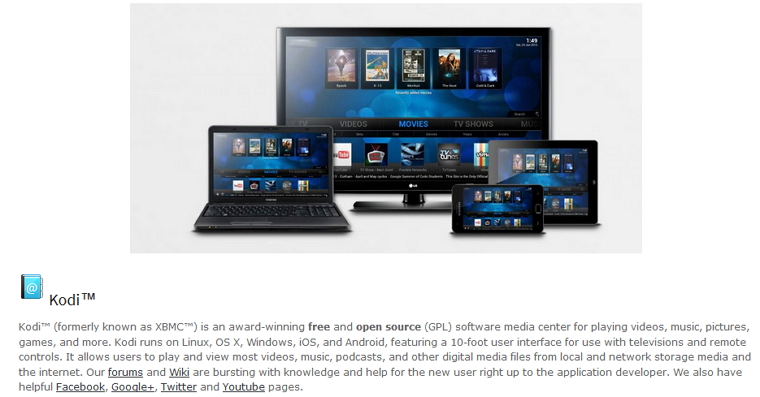
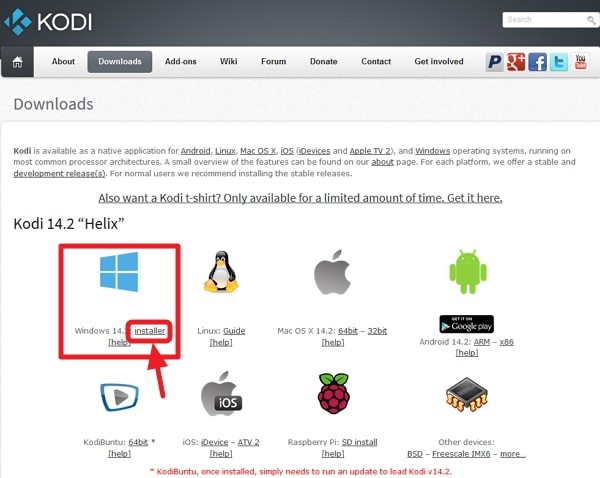
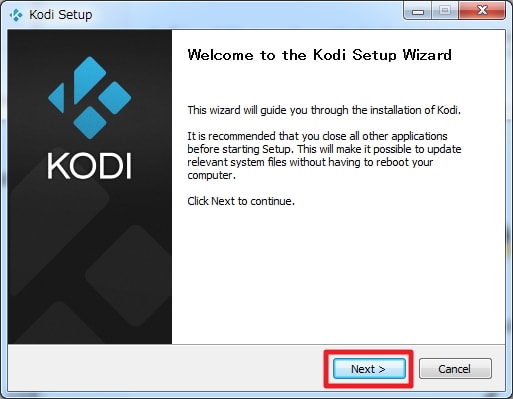
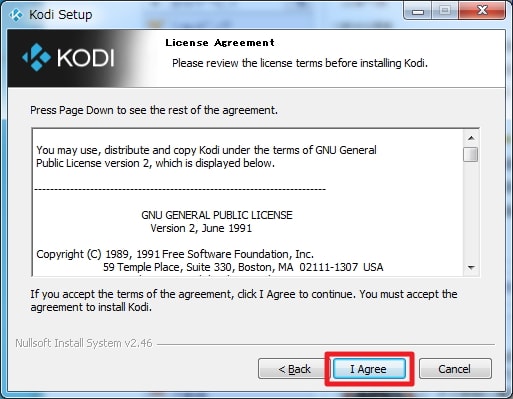
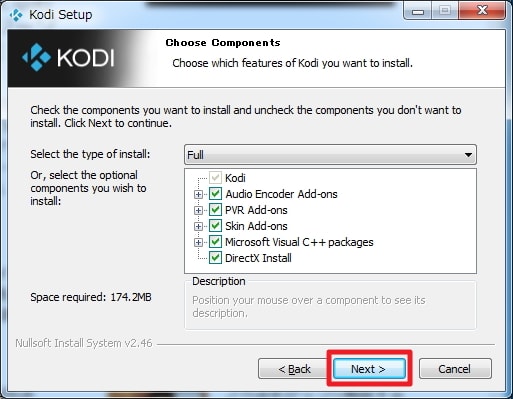
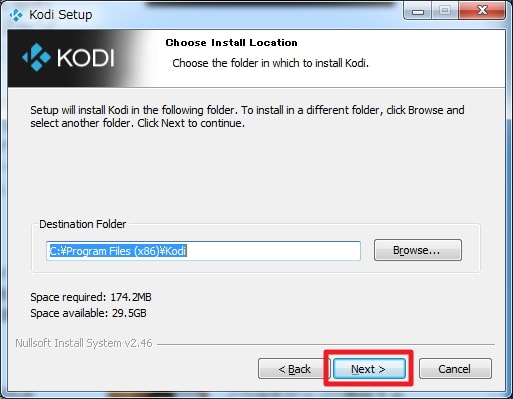
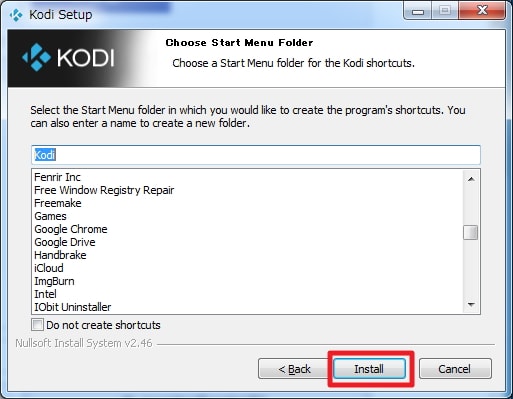
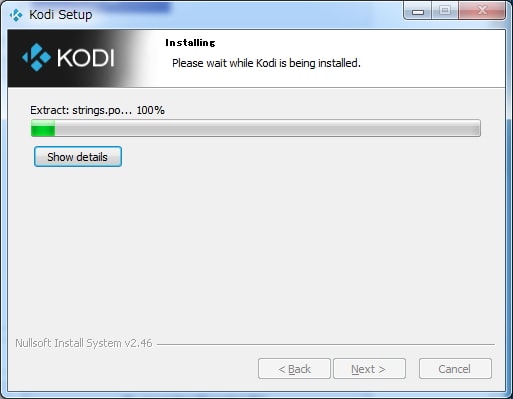
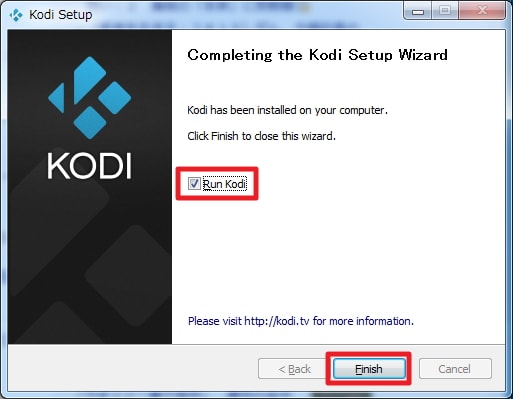
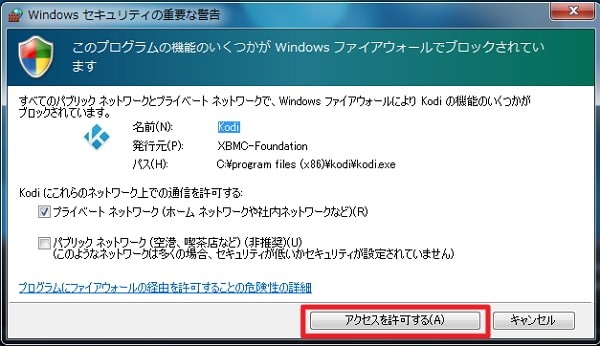
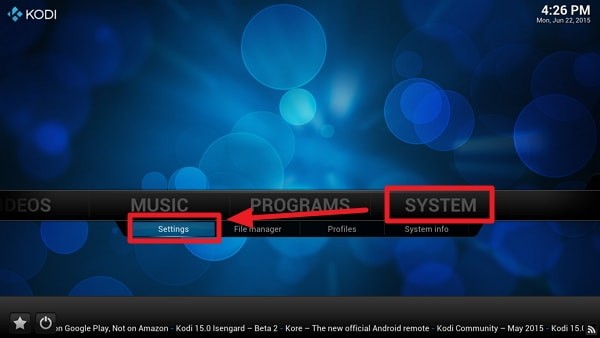
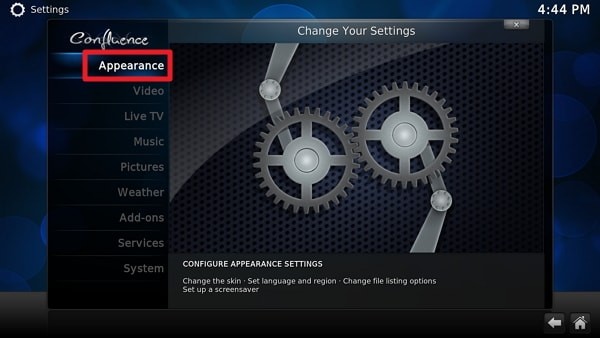
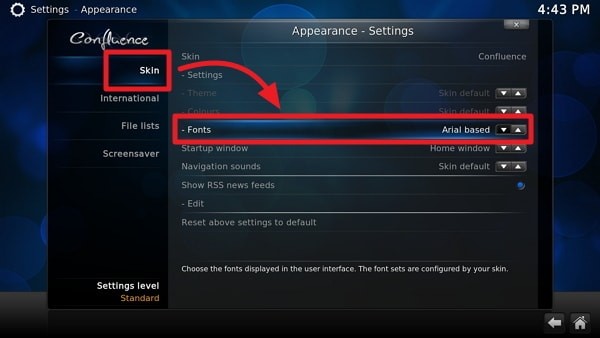
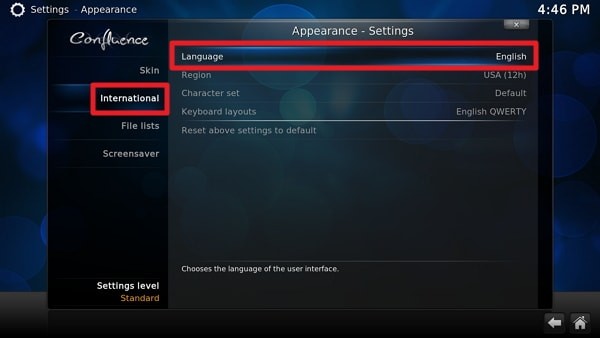
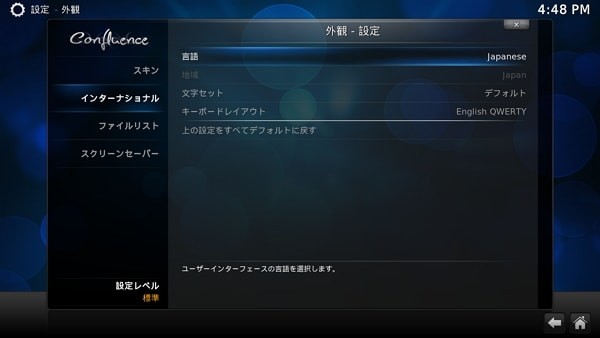





コメント
こんにちは。
FontsをArial basedにしたのちにLanguageをJapaneseにすると
「Installation failed」と出て日本語化失敗します。
アンインストール&インストールを繰り返したりバージョンを
変えたりフォントをインストールしたりしても変わりません。
Kodiは日本語化にクセがあると聞くので、この問題を回避する
方法がインストール時に重要なポイントなのではと思ったので
すが、その部分はさらっと流されていますね……。
ご指摘ありがとうございます。管理人の環境では、当時この流れで問題なかったのですが、もしやと思ってWindows 10にてKODIをアンインストールし、再度最新バージョンをインストールしてみたところ、言われたように日本語化エラーが生じました。これはKODIのバージョンの不具合なのか、Windows 10との相性問題なのか、まだ検証できておりません。お手数ですが、とりあえず英語環境でご使用いただければと思います。貴重なご意見、ありがとうございました。
追記です。色々調べた結果、KODI 15.x以上で日本語化の不具合を確認しました。日本語で使用できるバージョンをアップしておきましたので、良かったら参考にしてみてください。ご指摘ありがとうございました。
Ubuntu版15.2でも同じ問題が発生してます。以前(半年ほど前に)別のマシンにインストールした時は正常に動作したので指摘の通りバージョンによる問題のようですね。
ですね。誰か英語の出来る人が掲示板にでも不具合報告してもらえると助かるんですけどね(;´∀`)